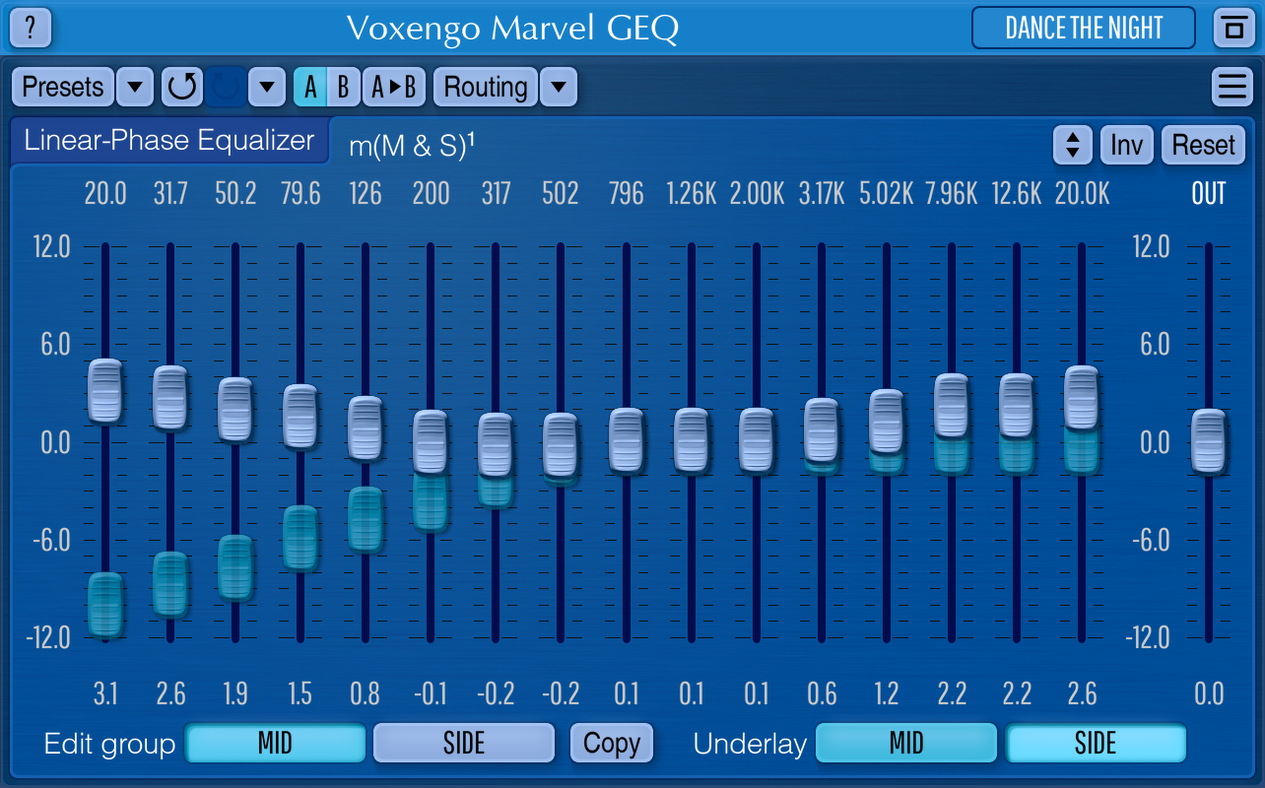完全無料!OBSで配信音声を聞きやすくする「イコライザー」の紹介!(Marvel GEQ)【OBS初心者向け使い方講座】
今回は、OBSで配信音声を聞きやすくする「イコライザー」の使い方についてみていきたいと思います。
なお、ここで紹介している内容は、以下の動画でも確認できますので良ければ参考にしてみてください。
<完全無料!OBSで配信音声を聞きやすくする「イコライザー」の紹介!(Marvel GEQ)【OBS初心者向け使い方動画】>
イコライザーとは?
イコライザーとは、簡単に言えば「高い音や低い音が聞こえやすくなるように」バランスを調整することで、「音質」を変更できる機能のことです。
声の高さはみんなバラバラですが、カラオケなどでも感じる通り、自分の声が「出やすい音域」「出にくい音域」などがあります。
ここの部分を「均一化」するのがイコライザーの役割であり、OBS Studioの配信においても無料で使用することができます。
今回使用するのは「Marvel GEQ」というプラグインになります。
Marvel GEQのダウンロード方法
右上のダウンロードボタンからOSにあったものをダウンロードしましょう。
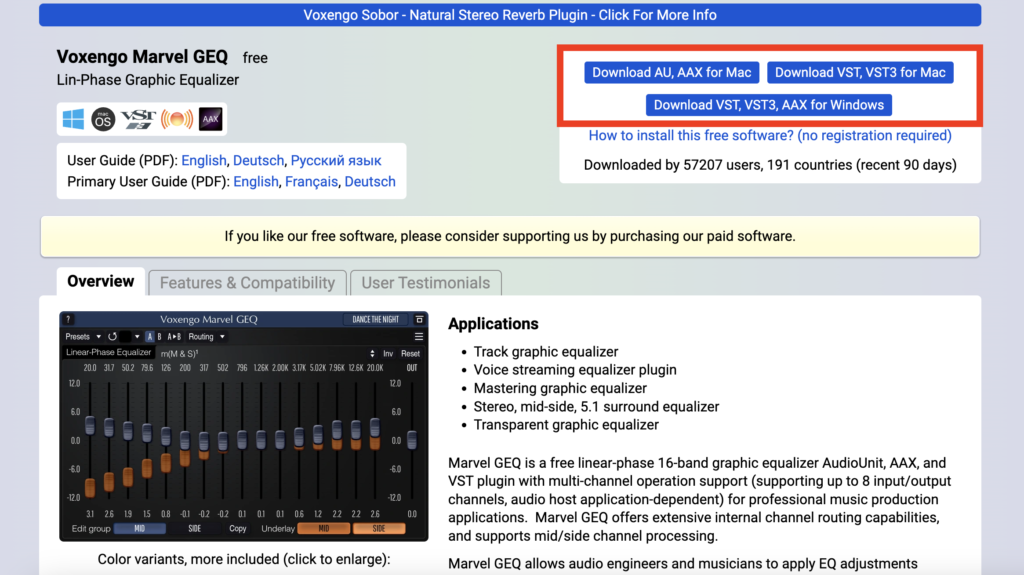
ダウンロードが完了したら、OBSを再起動します。
OBSでのMarvel GEQ 使用方法
OBSを起動したら、音声ミキサー部分から「フィルタ」を選択しましょう。
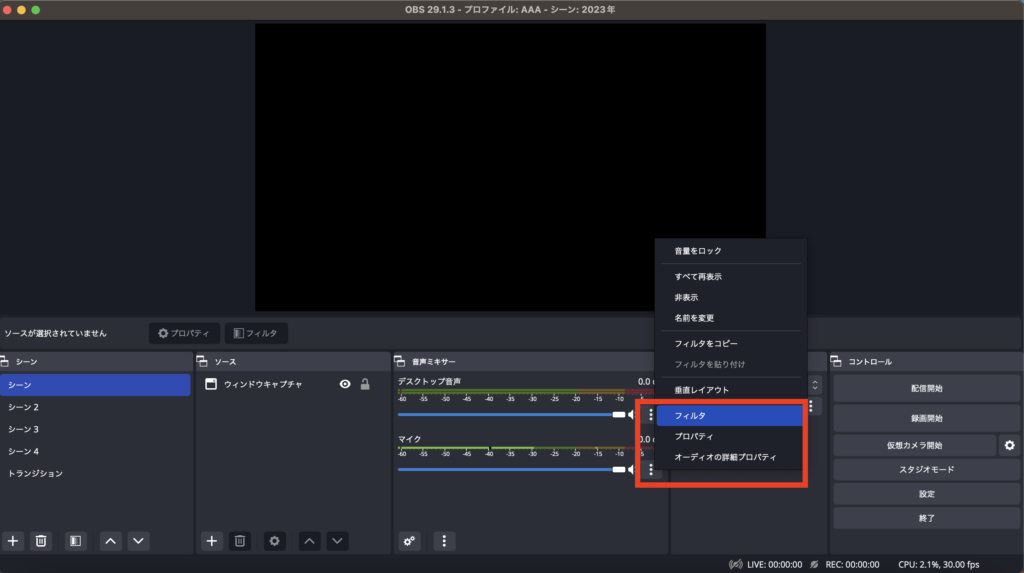
フィルタから「VSTプラグイン」を選択します。
「VSTプラグイン」の中にある「Marvel GEQ」を選択しましょう。
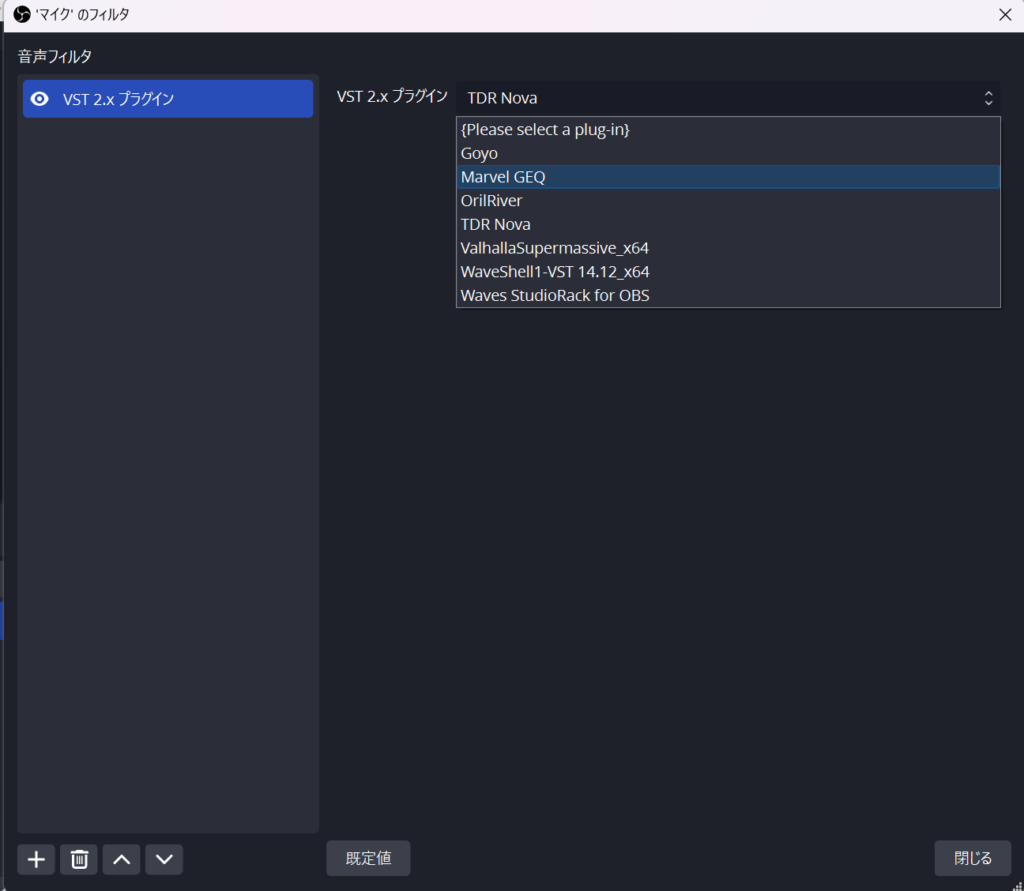
「プラグインインターフェースを開く」をクリックすると、以下のような画面が開きますので調節していきます。
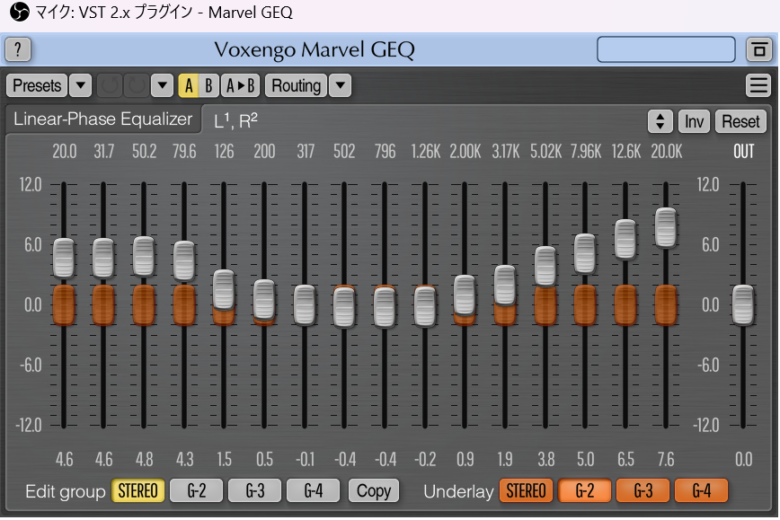
自分で調節を行うことは難しいため、左上の「Presets」からいくつか選択し、自分に合うものを見つけてみましょう。
初期の「Brighter and Bassy」も使いやすくておすすめです。
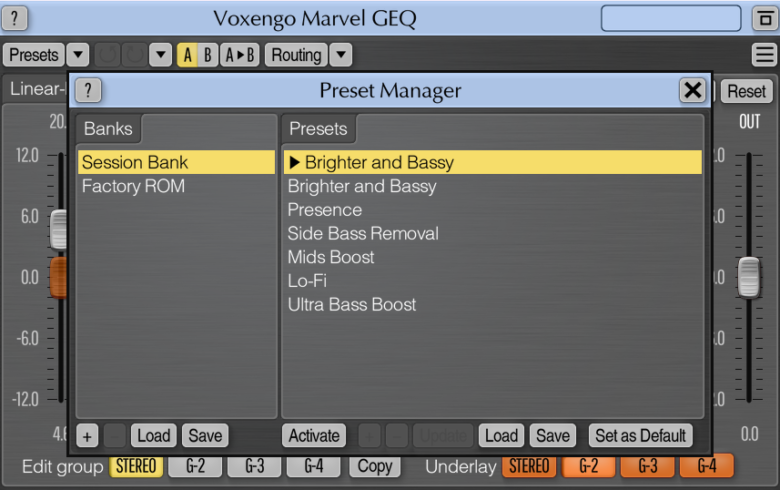
このようにして、イコライザーを導入することが可能になります。
まとめ
以上、OBSで使えるイコライザーについて紹介させていただきました。
当サイトでは、他にもOBSの使い方に関するさまざまな記事を紹介しております。
無料のエコー・リバーブプラグイン「Valhalla Supermassive」の使い方についても以下の記事で紹介しておりますので、良ければ参考にしてみてください。
最後までお読みいただき、ありがとうございました。